Windows 11이 출시되었으며 많은 사용자가 Windows 11을 테스트하고 싶어합니다. 그런데 일부 운영체제를 설치하려고 할 때 여러 가지 문제에 직면하는 경우도 있는 것 같습니다.
과정은 간단해야 합니다. Windows 11 설치 미디어와 하드웨어 요구 사항을 충족하는 PC만 있으면 됩니다.
그러나 때로는 다양한 문제가 발생하며 이 튜토리얼에서는 Windows 11을 제거해야 할 때라고 생각하지 않고 문제를 해결하는 방법을 보여 드리겠습니다.
하지만 먼저, 당신이 직면한 상황을 결정하기 위해 무슨 일이 일어나는지 봅시다. 아래를 자세히 살펴보세요.
가장 일반적인 Windows 11 설치 문제는 무엇입니까?
- 설치 실패오류 코드 없음
- Windows 11 설치 ISO 실패
- Windows 11 설치 실패 0xc1900101(장치의 디스크 공간이 부족한 사용자는 Windows 11에서 오류 0xc1900101이 발생할 가능성이 더 높습니다).
- 설정 설치 실패
- Windows 11 설치 실패 safe_os 단계 (안전 OS 설치 오류는 RAM 용량 조정이나 BIOS 업그레이드로 해결할 수 있습니다.)
- 설치 프로그램이 제품 키
- 를 확인할 수 없습니다. Windows 11을(를) 설치
할 수 없습니다. 최소 하드웨어 요구 사항은 무엇입니까?
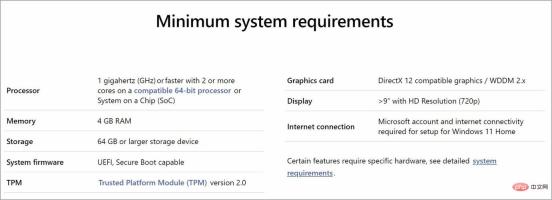
Windows 11에는 설치 요구 사항이 다르므로 Windows 10을 실행할 수 있더라도 Windows 11을 실행하지 못할 수도 있습니다.
문제가 발생하지 않도록 업그레이드하기 전에 공식 Windows 11 요구 사항을 확인하는 것이 좋습니다.
하드웨어 요구 사항은 크게 다르지 않습니다. 가장 큰 변화는 일부 구형 PC에는 없는 TPM 2.0 칩이 필요하다는 것입니다.
컴퓨터가 Windows 11 설치 요구 사항을 충족하는 경우 업그레이드 프로세스가 문제 없이 원활하게 진행되고 이 PC에서는 Windows 11을 실행할 수 없습니다.라는 메시지가 표시되는 것을 방지할 수 있습니다.
Windows 11 설치 문제를 해결하는 방법은 무엇입니까?
1. BIOS에서 TPM을 활성화하세요
- PC에서 BIOS/UEFI에 액세스하세요. 이 프로세스는 제조업체마다 다르지만 일반적으로 운영 체제를 부팅하기 전에 키보드의 F(기능) 키를 누르는 것을 의미합니다.

- 이제 Security 섹션으로 이동하세요.
-
TPM 옵션을 찾아 활성화하세요.

- 마지막으로 최근 변경 사항을 모두 저장하세요. 일반적으로 F10 키를 눌러 저장하고 종료할 수 있습니다.
이 프로세스는 마더보드 모델 및 BIOS 버전마다 다르므로 자세한 지침은 마더보드 설명서를 확인해야 합니다.
Windows 11을 사용하려면 TPM 2.0을 활성화해야 하기 때문에 많은 사람들이 TPM 2.0 오류로 인해 Windows 11을 설치할 수 없다고 보고했습니다.
2. 보안 부팅 옵션 활성화
- 시작 버튼을 클릭하고 설정을 선택하세요.

- 업데이트 및 보안을 선택하세요.

- 왼쪽 창에서 복구 옵션을 클릭하고 지금 다시 시작 버튼을 선택하세요.

- 부팅 옵션이 표시되면 문제 해결사를 선택하세요.

-
고급 옵션을 클릭하세요.

-
UEFI 펌웨어 설정 옵션을 선택하세요.

- PC가 BIOS에 진입한 후 보안을 클릭하고 보안 부팅 옵션을 선택하세요.

- 다음으로 Secure Boot 옵션을 On으로 전환하여 활성화한 다음 메시지가 표시되면 변경 사항을 수락합니다.

- 키보드에서 F10 키를 눌러 변경 사항을 저장하고 BIOS를 종료하세요.
- PC가 다시 시작될 때까지 기다린 다음 Windows 11을 설치해 보세요.
3. TPM 2.0 우회 및 보안 부팅
- Windows+R 키를 눌러 Run을 입력하고 regedit를 입력한 후 Enter를 누르거나 확인을 클릭하세요.

- 다음 레지스트리 경로로 이동합니다:
<code><strong>HKEY_LOCAL_MACHINESYSTEMSetup</strong>HKEY_LOCAL_MACHINESYSTEMSetup
-
오른쪽 빈 공간을 마우스 오른쪽 버튼으로 클릭하고 New를 선택한 다음 Key를 선택한 다음 이름을 LabConfig
 로 지정합니다.
로 지정합니다. - 새 LabConfig 키를 클릭하고 빈 영역을 마우스 오른쪽 버튼으로 클릭하여 두 개의 DWORD(32비트) 값 옵션을 만들고 이름을 BypassTPMCheck 및 BypassSecureBootCheck로 지정합니다.
- 새 항목을 하나씩 두 번 클릭하고 DecimalBase를 선택하고 Numerical Data 필드에 1을 설정하고 확인을 클릭하세요.
- 레지스트리 편집기 를 닫고 PC를 다시 시작하세요. Windows 11을 다시 설치해 보세요.
-
시작
 버튼을 클릭하고 장치 관리자를 입력한 후 결과에서 애플리케이션을 선택하세요.
버튼을 클릭하고 장치 관리자를 입력한 후 결과에서 애플리케이션을 선택하세요. -
디스플레이 어댑터
 섹션을 확장하고 그래픽 드라이버를 마우스 오른쪽 버튼으로 클릭한 다음 장치 제거를 선택합니다.
섹션을 확장하고 그래픽 드라이버를 마우스 오른쪽 버튼으로 클릭한 다음 장치 제거를 선택합니다. - 그러면 시스템이 새 드라이버를 설치합니다.
위 내용은 윈도우 11 설치에 실패했나요? 이 문제를 해결하는 방법은 다음과 같습니다.의 상세 내용입니다. 자세한 내용은 PHP 중국어 웹사이트의 기타 관련 기사를 참조하세요!

핫 AI 도구

Undresser.AI Undress
사실적인 누드 사진을 만들기 위한 AI 기반 앱

AI Clothes Remover
사진에서 옷을 제거하는 온라인 AI 도구입니다.

Undress AI Tool
무료로 이미지를 벗다

Clothoff.io
AI 옷 제거제

AI Hentai Generator
AI Hentai를 무료로 생성하십시오.

인기 기사

뜨거운 도구

WebStorm Mac 버전
유용한 JavaScript 개발 도구

SublimeText3 Linux 새 버전
SublimeText3 Linux 최신 버전

Atom Editor Mac 버전 다운로드
가장 인기 있는 오픈 소스 편집기

SublimeText3 영어 버전
권장 사항: Win 버전, 코드 프롬프트 지원!

Eclipse용 SAP NetWeaver 서버 어댑터
Eclipse를 SAP NetWeaver 애플리케이션 서버와 통합합니다.

















 로 지정합니다.
로 지정합니다.  버튼을 클릭하고 장치 관리자를 입력한 후 결과에서 애플리케이션을 선택하세요.
버튼을 클릭하고 장치 관리자를 입력한 후 결과에서 애플리케이션을 선택하세요.  섹션을 확장하고 그래픽 드라이버를 마우스 오른쪽 버튼으로 클릭한 다음 장치 제거를 선택합니다.
섹션을 확장하고 그래픽 드라이버를 마우스 오른쪽 버튼으로 클릭한 다음 장치 제거를 선택합니다. 
